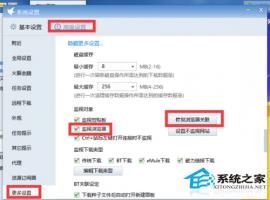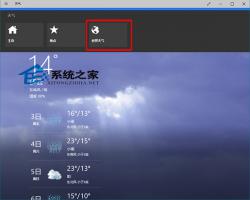Win10硬盘占用率100%各种卡死如何办?
2017-06-29 00:00:00 浏览:1189 作者:管理员
Win10硬盘占用率100%各种卡死如何办?最近有用户反馈,电脑升级到Win10系统之后,硬盘占用率经常达到100%,系统各种卡死,用户简直要崩溃了!那么,面对Win10硬盘占用率高的问题该如何解决呢?解决方法并不会难,大家只要耐心按照小编的步骤操作即可,方法详看下文。 步骤如下: 1、在Cortana搜索框中输入【索引选项】,打开索引选项窗口; 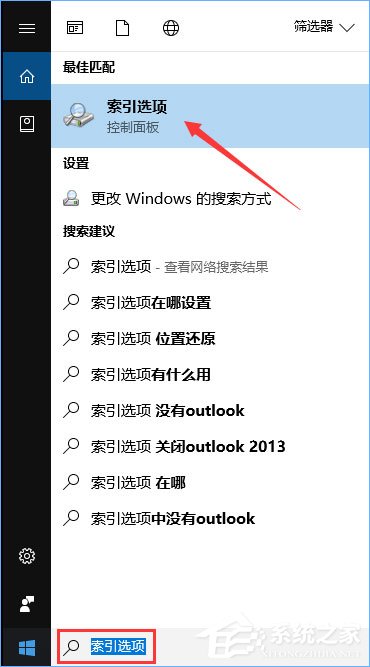 2、点击底部中间的【高级】按钮打开【高级选项】窗口,在【索引设置】里点击【重建】按钮即可;
2、点击底部中间的【高级】按钮打开【高级选项】窗口,在【索引设置】里点击【重建】按钮即可; 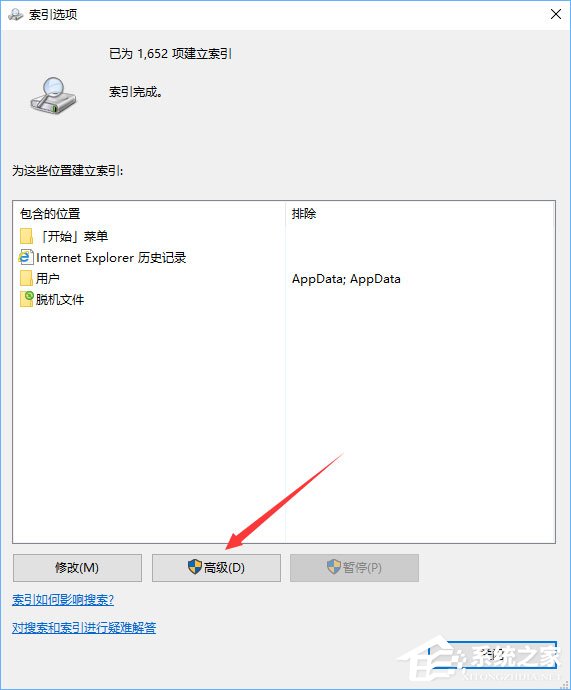
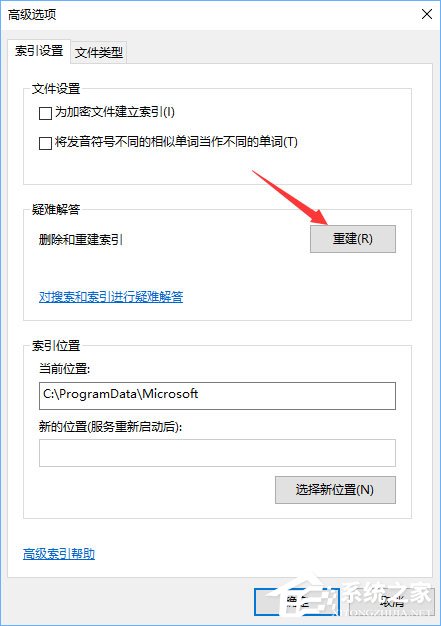
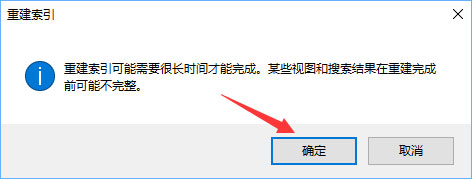 3、按下【Win+R】打开运行输入:services.msc 点击确定打开服务;
3、按下【Win+R】打开运行输入:services.msc 点击确定打开服务; 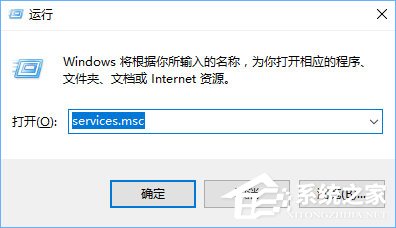 4、将“HomeGroup Listener”和“HomeGroup Provider”两者的启动类型都设置为“禁用”;
4、将“HomeGroup Listener”和“HomeGroup Provider”两者的启动类型都设置为“禁用”; 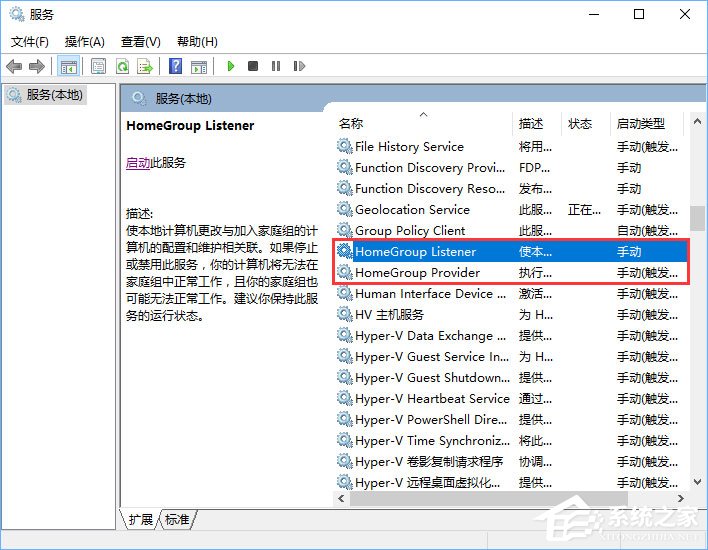
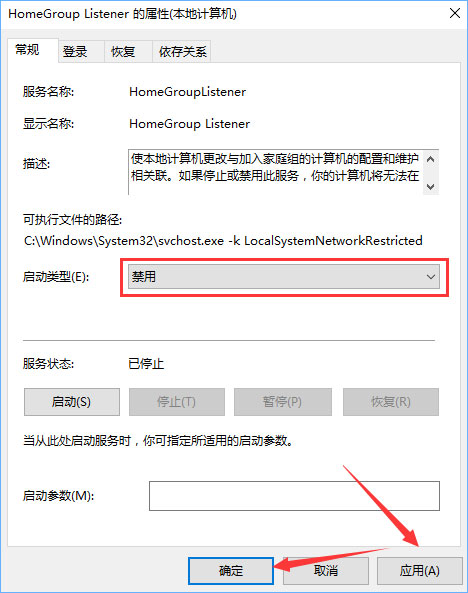
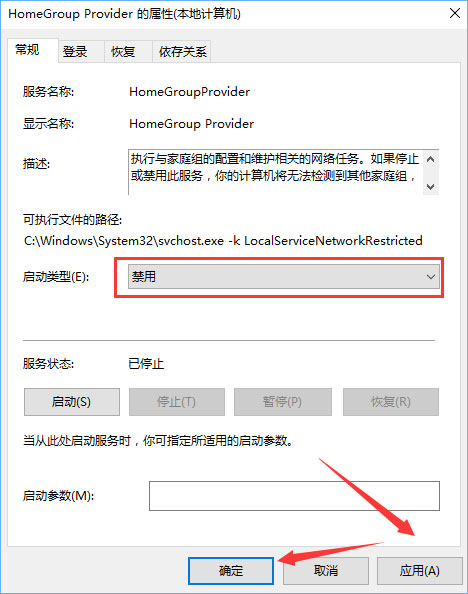 5、、在开始菜单单击右键,选择【网络连接】;
5、、在开始菜单单击右键,选择【网络连接】; 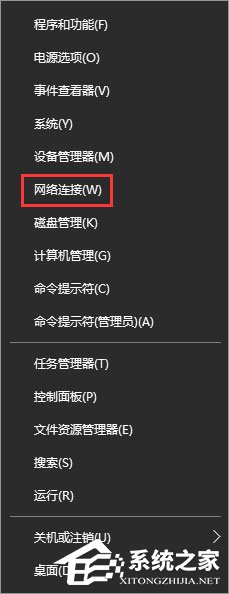 6、以太网上单击右键,选择【属性】;
6、以太网上单击右键,选择【属性】; 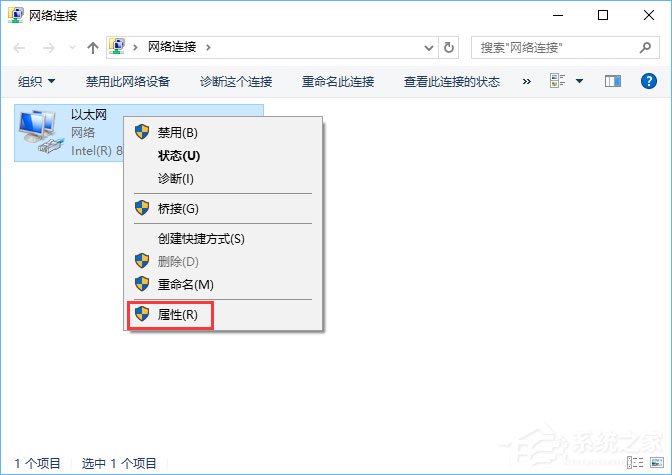 7、在列表中找到【Internet协议版本6(TCP/IPv6)】,取消其复选框的勾,点击确定;
7、在列表中找到【Internet协议版本6(TCP/IPv6)】,取消其复选框的勾,点击确定; 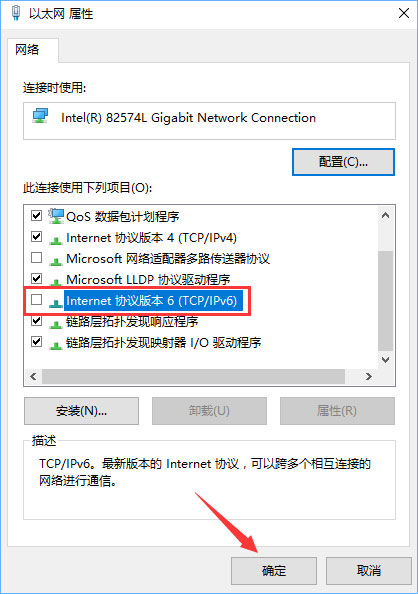 8、关闭Windows Defender。 上述便是Win10硬盘占用率100%各种卡死的解决办法,大家如果发现硬盘占用率经常达到100%,那么可以按照以上方法设置下,系统运行才会更加流畅哦!
8、关闭Windows Defender。 上述便是Win10硬盘占用率100%各种卡死的解决办法,大家如果发现硬盘占用率经常达到100%,那么可以按照以上方法设置下,系统运行才会更加流畅哦!